win11消息提示如何设置 win11任务栏消息提示设置方法
更新时间:2022-01-06 13:50:03作者:xinxin
我们在运行win11正式版系统的过程中,时常会接收到一些软件的提示消息或者系统安装消息,这些消息大多会显示在任务栏的通知功能中,对此有些用户就想要消息提示进行重新设置,那么win11消息提示如何设置呢?接下来小编就来告诉大家win11任务栏消息提示设置方法。
具体方法:
1、首先,点击右下角的声音按钮,然后选择图示按钮进入设置
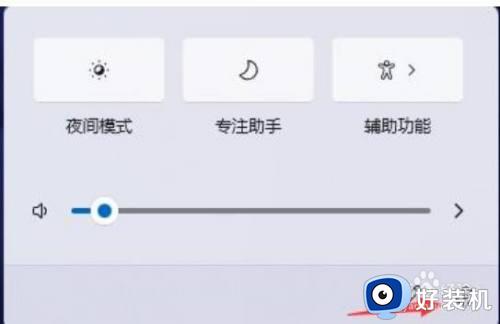
2、其次,我们在系统设置中点击进入“通知”设置,如下图所示:
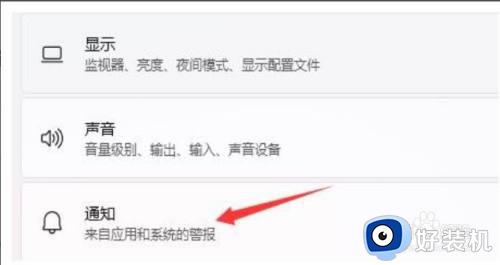
3、最后,在通知设置中打开“通知”,还可以在下方设置具体的通知方式,如图示:
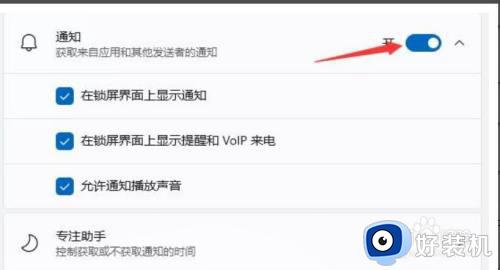
上述就是有关win11任务栏消息提示设置方法了,还有不清楚的用户就可以参考一下小编的步骤进行操作,希望能够对大家有所帮助。
相关教程:
win11如何绕过登录账户
win11消息提示如何设置 win11任务栏消息提示设置方法相关教程
- win11微信消息提醒颜色如何修改 win11微信通知栏颜色设置方法
- win11消息提示不明显怎么解决 win11如何设置消息提醒
- win11任务栏不高亮如何设置 win11 任务栏高亮怎么显示
- win11微信消息提醒颜色怎么修改 win11修改任务栏应用提醒颜色的方法
- win11任务栏不折叠设置教程 win11任务栏图标折叠如何取消
- win11右下角通知栏消息如何关闭 win11系统右下角的消息通知关闭步骤
- win11任务栏不自动折叠如何设置 如何取消win11任务栏自动折叠
- win11任务栏小图标显示两排设置方法 如何设置win11任务栏小图标显示两行
- win11没声音提示扬声器无插座信息如何解决 win11没声音提示扬声器无插座信息解决方法
- Win11微信消息为什么总自动弹出 不让Win11微信消息自动弹出的方法
- win11家庭版右键怎么直接打开所有选项的方法 win11家庭版右键如何显示所有选项
- win11家庭版右键没有bitlocker怎么办 win11家庭版找不到bitlocker如何处理
- win11家庭版任务栏怎么透明 win11家庭版任务栏设置成透明的步骤
- win11家庭版无法访问u盘怎么回事 win11家庭版u盘拒绝访问怎么解决
- win11自动输入密码登录设置方法 win11怎样设置开机自动输入密登陆
- win11界面乱跳怎么办 win11界面跳屏如何处理
热门推荐
win11教程推荐
- 1 win11安装ie浏览器的方法 win11如何安装IE浏览器
- 2 win11截图怎么操作 win11截图的几种方法
- 3 win11桌面字体颜色怎么改 win11如何更换字体颜色
- 4 电脑怎么取消更新win11系统 电脑如何取消更新系统win11
- 5 win10鼠标光标不见了怎么找回 win10鼠标光标不见了的解决方法
- 6 win11找不到用户组怎么办 win11电脑里找不到用户和组处理方法
- 7 更新win11系统后进不了桌面怎么办 win11更新后进不去系统处理方法
- 8 win11桌面刷新不流畅解决方法 win11桌面刷新很卡怎么办
- 9 win11更改为管理员账户的步骤 win11怎么切换为管理员
- 10 win11桌面卡顿掉帧怎么办 win11桌面卡住不动解决方法
